Nu este suficient RAM de memorie în Photoshop

Atunci când se lucrează în Photoshop pe calculatoare mai lente se poate vedea lipsa de înfricoșătoare caseta de dialog de memorie. Acest lucru poate avea loc la salvarea unui document mare, aplicarea filtrelor „grele“ și alte operații.

Abordarea lipsei de RAM
Această problemă provine din faptul că, practic, toate software-ul Adobe încearcă să utilizeze la maxim a resurselor de sistem în activitatea lor. Ele sunt întotdeauna „puțin“.
memorie fizică
În acest caz, calculatorul nostru nu poate avea suficientă memorie fizică pentru a rula programul. Se fâșiile instalate în conectorii corespunzătoare ale plăcii de bază.

Volumul său poate fi găsit prin clic dreapta pe pictograma „Computer“ de pe desktop și selectând „Properties“.

În fereastra System Properties afișează informații diferite, inclusiv cantitatea de memorie RAM.
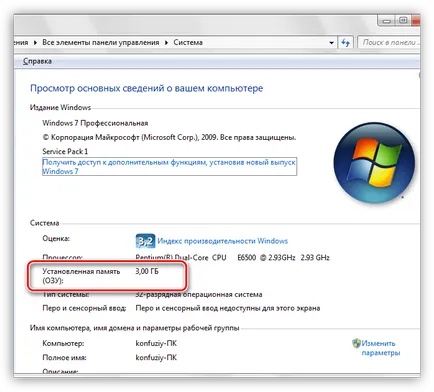
În cazul în care memoria nu este suficient, se va instala doar între paranteze suplimentare.
memorie virtuală
Memoria Virtual PC - un fișier de sistem special, în care se înregistrează informații, „nu se potrivesc“, în RAM (RAM). Acest lucru se întâmplă din cauza cantități insuficiente de memorie fizică, care este cu privire la necesitatea de a descărca informațiile „extra“ pe hard disk.
Deoarece Photoshop este utilizarea foarte activă a tuturor resurselor de sistem, iar dimensiunea fișierului de paginare are un impact direct asupra performanței sale.
În unele cazuri, măriți memoria virtuală poate rezolva problema cu aspectul casetei de dialog.
1. Klikayem PKM pictograma „Computer“ (a se vedea. Mai sus) și du-te la proprietăți ale sistemului.
2. du-te la link-ul „Setări avansate de sistem“ în fereastra de proprietăți.
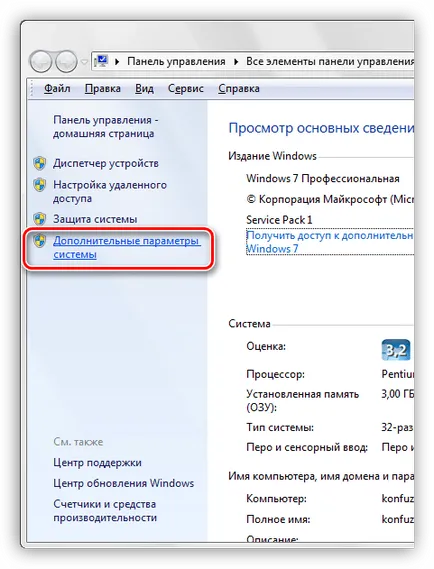
3. În fereastra de setări, trebuie să mergeți la tab-ul „Advanced“ și acolo, în secțiunea „Performanță“ faceți clic pe „Setări“.
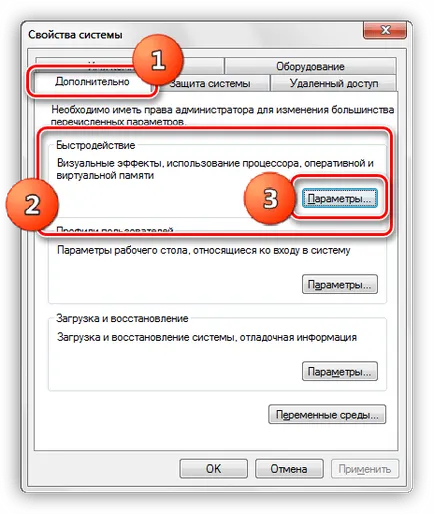
4. În „Opțiuni de performanță“, din nou, du-te la tab-ul „Advanced“. și în caseta „Virtual Memory“, faceți clic pe butonul „Change“.
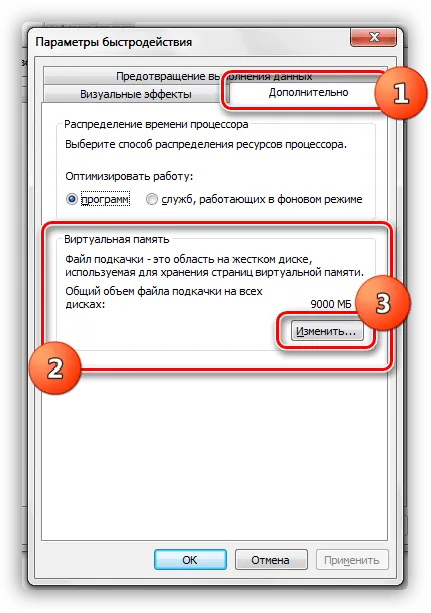
5. În fereastra următoare puteți selecta unitatea pentru a plasa fișierul de paginare, introduceți în câmpurile corespunzătoare de date (numere) dimensiunea și faceți clic pe „Set“.
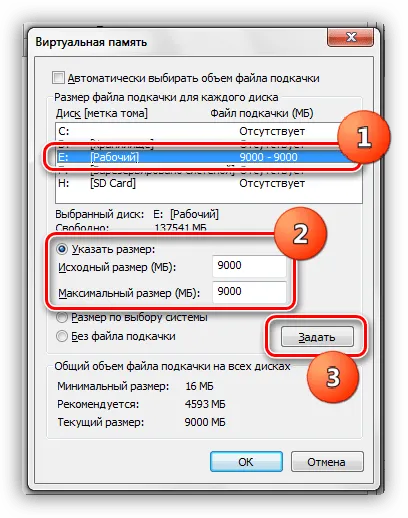
6. Apoi faceți clic pe OK, apoi pe „Apply“ în fereastra următoare. Modificările vor intra în vigoare numai după repornirea mașinii.
Volumul Alegeți un fișier de swap pe disc cu spațiu suficient, configurat în acest mod, se va specifica imediat (9000 MB, în cazul nostru).
Nu este necesar să se mărească dimensiunea fișierului de paginare la infinit, din moment ce nu are nici un sens. Ar fi suficient și 6000 MB (atunci când dimensiunea memoriei fizice 3 GB).
Tuning de performanță, și roți de lucru Photoshop
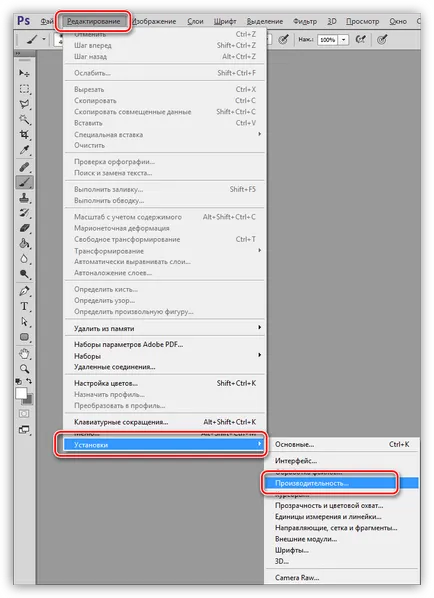
În fereastra de setări, putem vedea dimensiunea memoriei alocate, și unitățile care sunt utilizate în activitatea lor Photoshop.
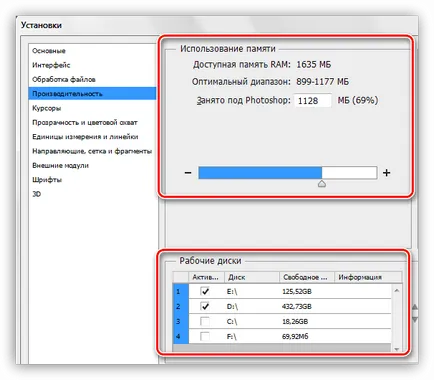
Blocul de memorie alocată este posibil să se mărească volumul furnizat de glisorul. Este de dorit să nu crească dimensiunea de peste 90%. deoarece acest lucru poate cauza probleme cu aplicații care vor fi lansate (probabil în fundal) atunci când rulează Photoshop.
Cu discurile de lucru sunt mult mai simple: alege cel care este mai mult spațiu liber. Este de dorit ca acesta nu a fost unitatea de sistem. Asigurați-vă că pentru a verifica această opțiune, astfel încât programul poate „acționa“ cu o lipsă de angajare pe un disc dedicat.
În acest soluții la problema cu lipsa de memorie epuizat. Soluția optimă este de a crește memoria fizică. Dacă acest lucru nu este posibil, atunci încercați alte moduri, sau schimbați versiunea programului.
Suntem încântați să fie în măsură să vă ajute să rezolve problema.
La rândul său, ne puteți ajuta prea. chiar ușor.